今回から「Zenfone 2 Laser」を便利に使うためにした設定をご紹介します。
色んなブログでレビューをご紹介していますので、今回は私がやりたかった事のみのレビューです。
1.ディスプレイの点灯時間を長く設定する
「Zenfone 2 Laser」の設定レビューをするために「スクリーンショット」を撮ろうと思うのですが、初期設定だとすぐにディスプレイOFFになるので点灯時間を長く設定します。
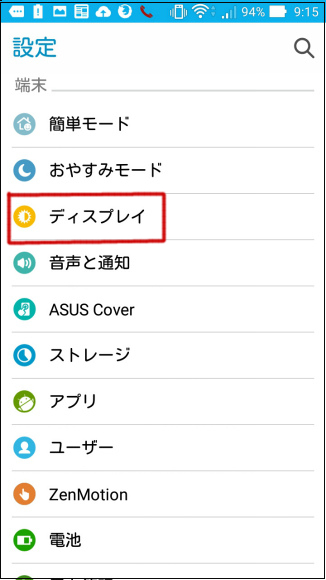
「設定」▶「ディスプレイ」をタップします。
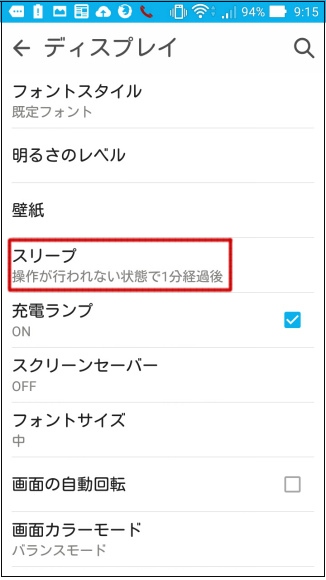
「スリープ」をタップします。
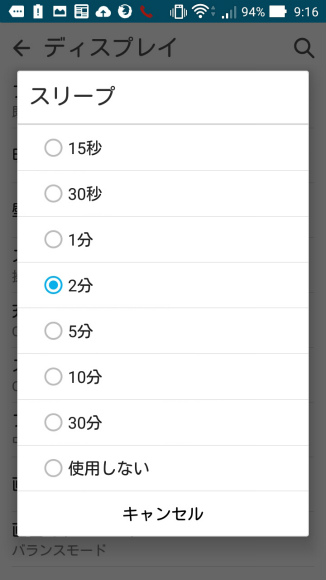
「2分」位にしておきましょう。
2.スクリーンショットの簡単な撮り方
スクリーンショットを撮るには、電源ボタンとボリュームダウンキーの同時押しでも撮れますが、それだと指がつりそうになるので、マルチタスクボタンの長押しがオススメです。
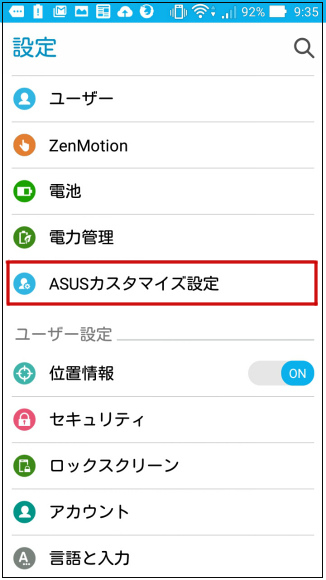
「設定」▶「ASUSカスタマイズ設定」をタップします。
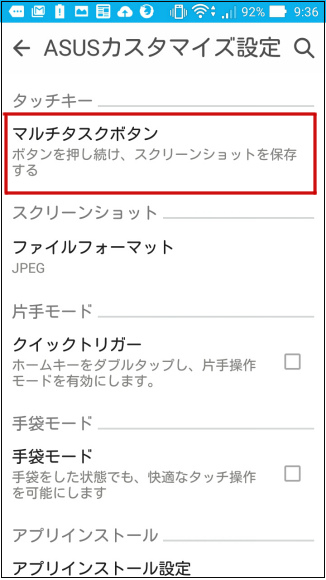
「マルチタスクボタン」をタップします。
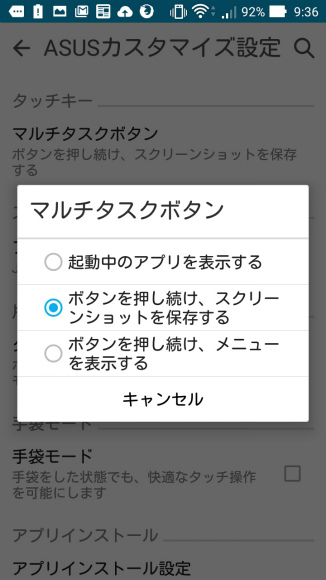
「ボタンを押し続け、スクリーンショットを保存する」を選択します。
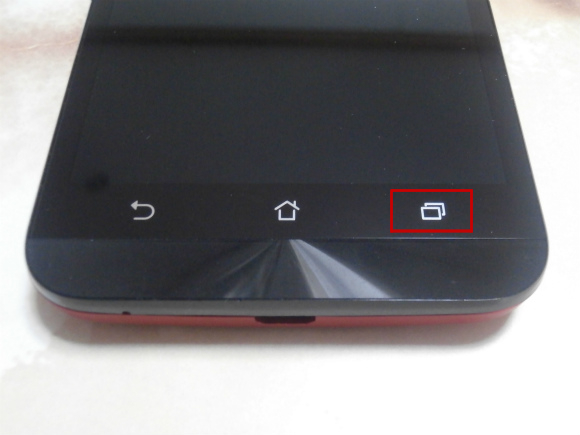
「マルチタスクボタン」は「ホームボタン」の右側のボタンです。
シャッター音は、「iPhone5」が「ガシャ」という音なのに対して、「Zenfone 2 Laser」は、音の大きさは同じくらいですが、「カシャ」という軽快な高い音です。
この位の音ならば食レポをするのも気兼ねなく撮れるかもですね♥
今までは「マナーカメラ」で撮っていましたが、画像に難がありますからね。
今回はカメラがいいという噂を聞いて「Zenfone 2 Laser」を選択しましたので、期待感モリモリです(´∀`)
カメラのレビューは後程じっくりしたいと思います。
3.マナーモードにする
「iPhone5」には「マナーモード」ボタンがありましたが、「Zenfone 2 Laser」にはどこにも見当たりません。
ではどこで設定するのでしょうか?
■「背面にある音量ボタン」で設定する。
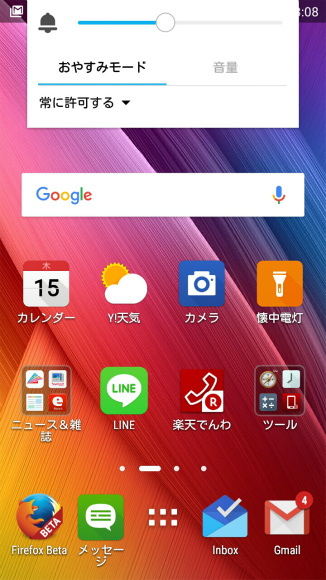
背面にある音量ボタンを押すと「ベルマーク」の時は音が出ています。
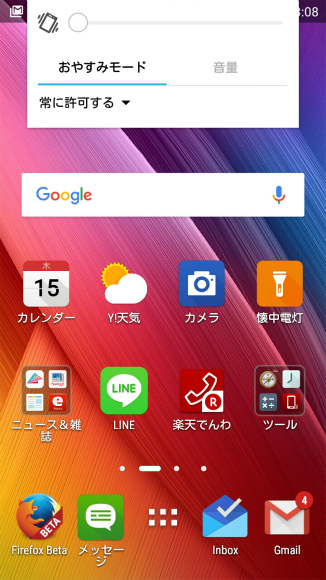
音量を下げていくと「バイブレーション」マークになりました。
これで「マナーモード」になりましたが、着信すると振動します。
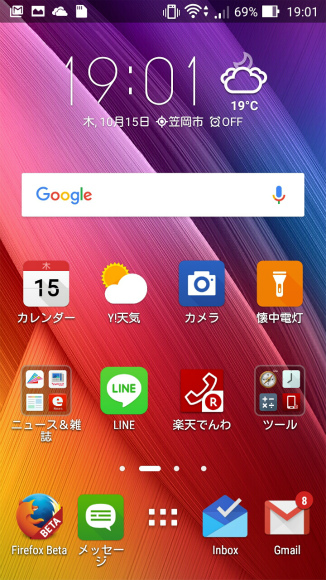
「マナーモード」中は画面上部のタスクバーに携帯が揺れているマークが表示されます。
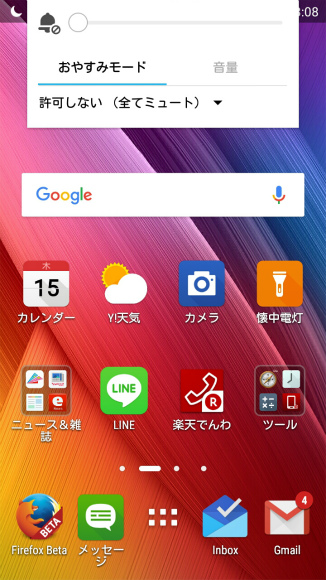
さらに音量を下げると「ミュート」マークになりましたね。
これでサイレントモード(音も振動もしない)になりました。
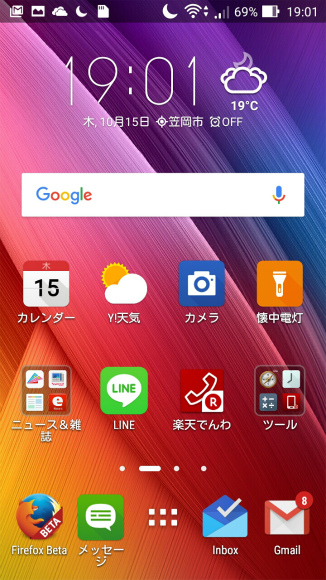
「サイレントモード」中はタスクバーに月のマークが表示されます。
4.バッテリーの残量をパーセント表示にする
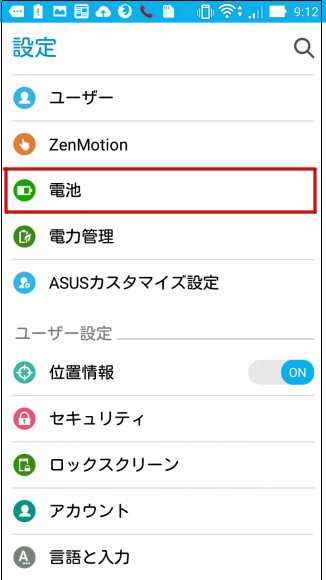
バッテリーの残量をパーセント表示にするには、「設定」▶「電池」をタップします。
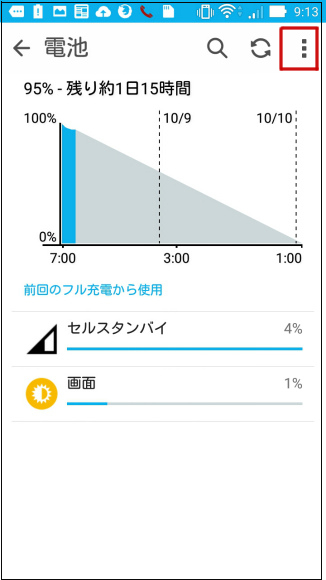
右上にある「メニューアイコン」をタップします。
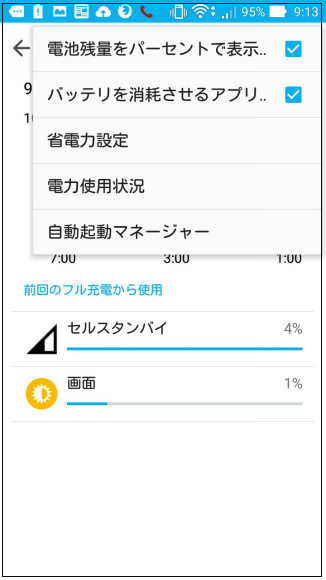
「電池残量をパーセントで表示..」を選択します。
5.位置情報の精度を向上させる
初期設定の「Zenfone 2 Laser」の位置情報の精度はあまり良くありませんので精度を向上しましょう。
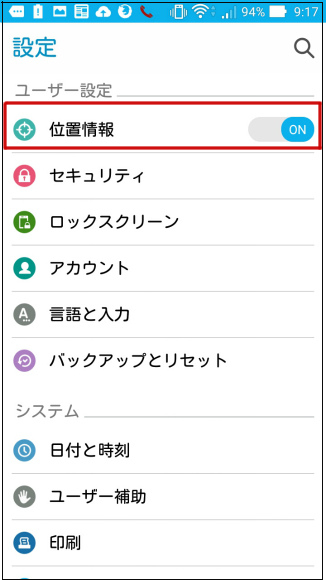
「設定」▶「位置情報」を「ON」にします。
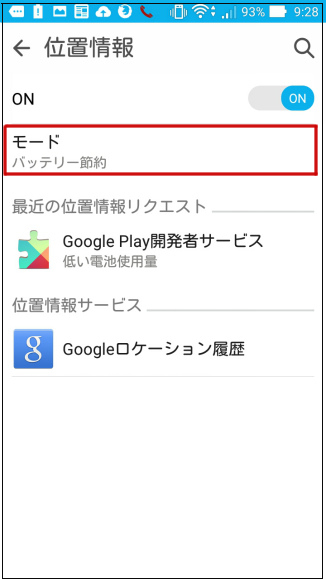
「モード」をタップします。
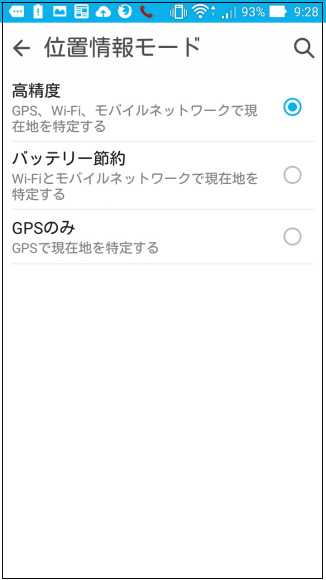
「高精度」にチェックを入れましょう。
6.Wi-Fiを有効にする
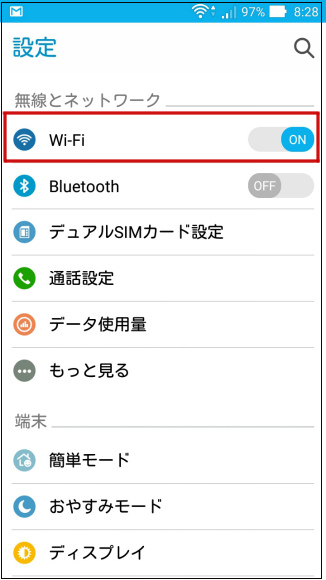
「設定」▶Wi-Fi スイッチを右方向にスライドし、Wi-Fiをオンにします。
無線環境でソーシャルメディアのアカウントの更新、インターネットサーフィン、データやメッセージのやり取りが可能です。
7.モバイルネットワークを有効にする
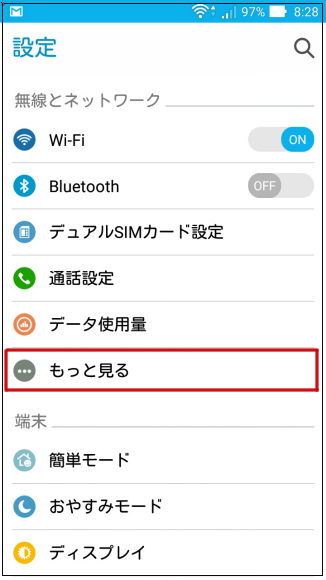
「設定」▶「もっと見る」をタップします。
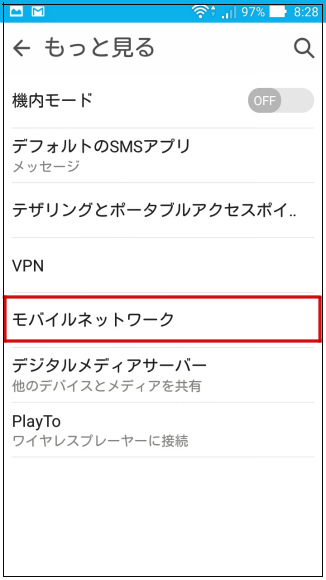
「モバイルネットワーク」をタップします。
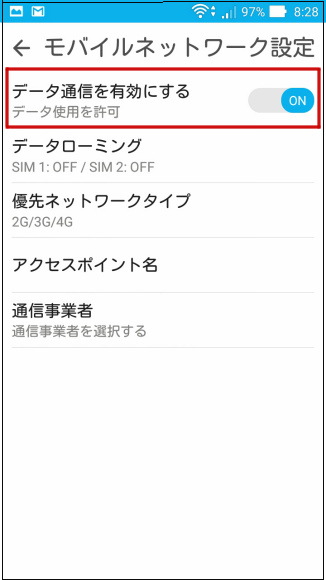
「データ通信を有効にする」にチェックし、必要に応じ、モバイルネットワークのその他の設定を行います。
8.データ通信量が一目でわかる「楽天モバイルSIMアプリ」は便利
今月のデータ量が今どの位になっているか?とか
「直近3日間の通信データ量が540MB以上の場合、最大200kbpsに制御」とか、とっても気になりますよね。
でも「楽天モバイル」に最初から入っているアプリ「楽天モバイルSIMアプリ」これは使えます♥
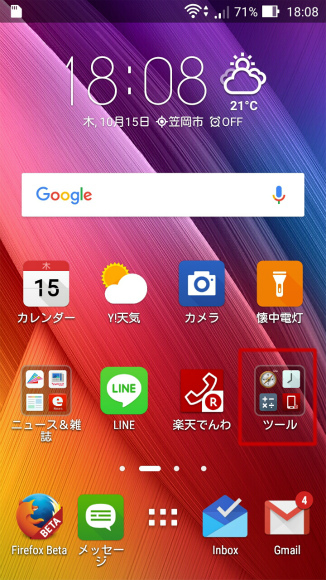
「ツール」フォルダをタップします。
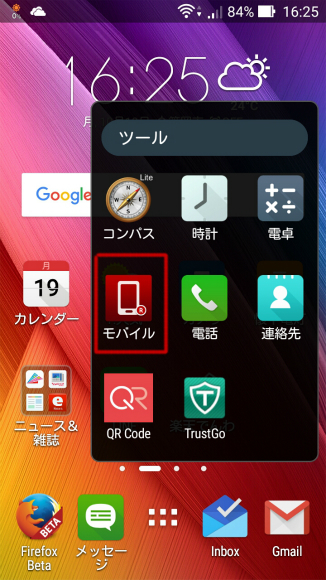
「モバイル」アイコンをタップします。
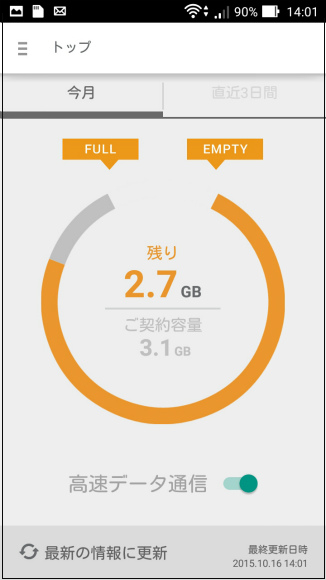
するとこのようなアプリが起動します。
今月のデータ使用料が一目でわかりますよねー(^ν^)
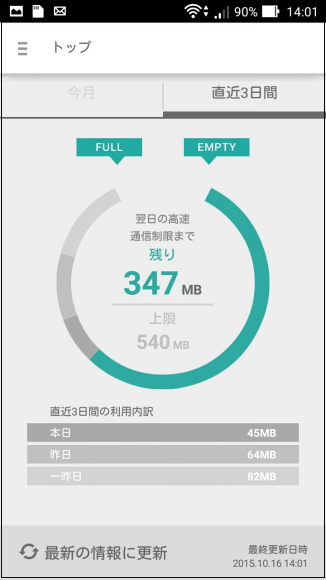
直近3日間のデータ使用料もわかって超絶便利ですー♥
9.ダブルタップで素早くスリープから復帰させる
「Zenfone 2 Laser」は電源ボタンで起動しますが、暗がりとか片手でも画面をダブルタップしてスリープから復帰できる機能は覚えておくと便利ですよ。
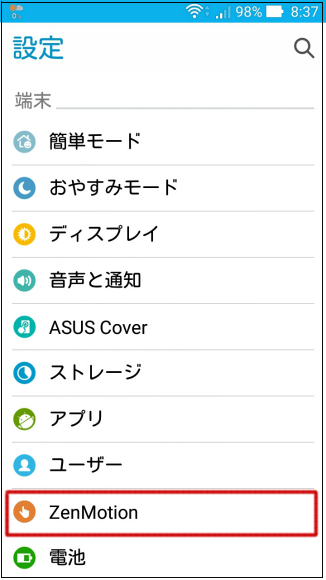
「設定」▶「ZenMotion」をタップする。
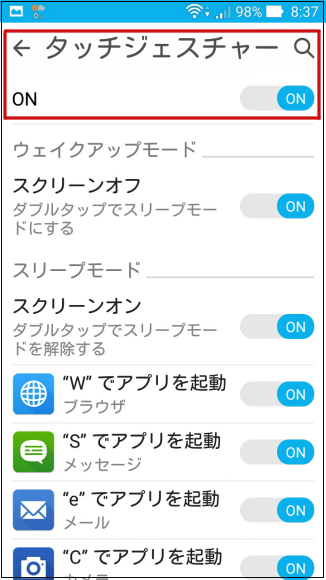
「タッチジェスチャー」をONにする。
逆にダブルタップで「スリープ」にもできますが、こちらの機能は反応が悪くてあまり機能的ではありません。
10.スリープ画面に時計が表示されるのが何気に便利
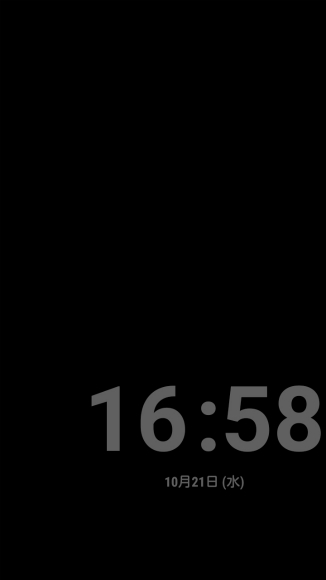
「iPhone5」の場合に時計を表示させようと思うと、電源ボタンを押さないと見れませんでした。
が、「Zenfone 2 Laser」の場合には「スリープ」画面に時計が表示されているので、ちょっと時間が見たい場合に便利です。
この機能、充電中のみ表示されるようです。


